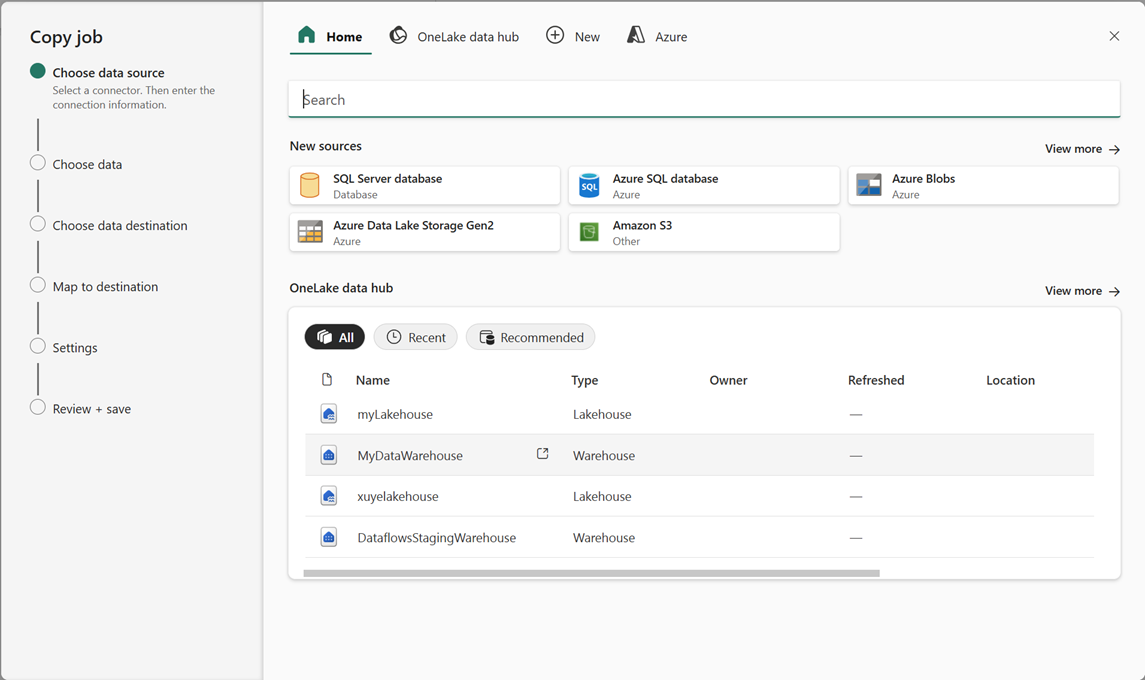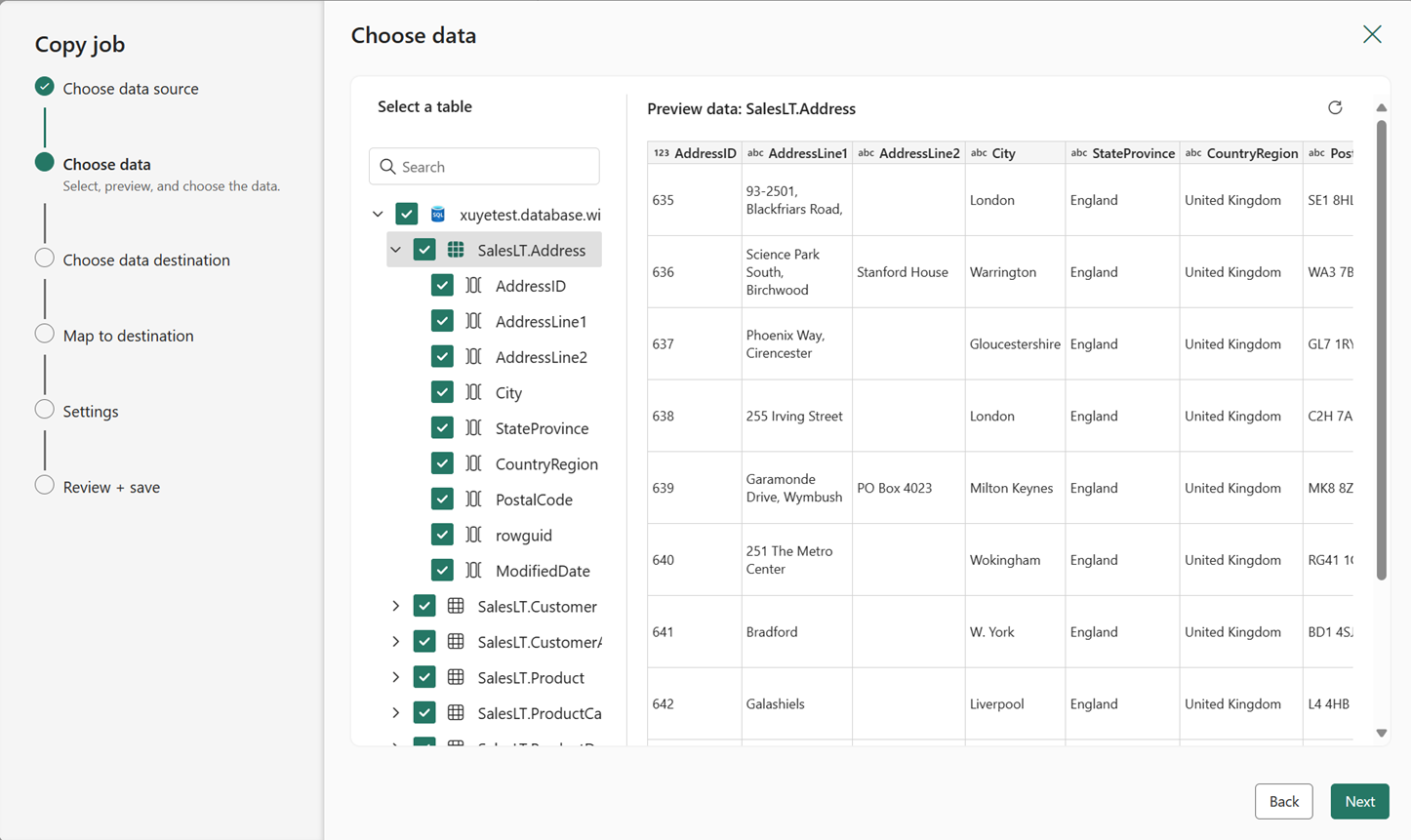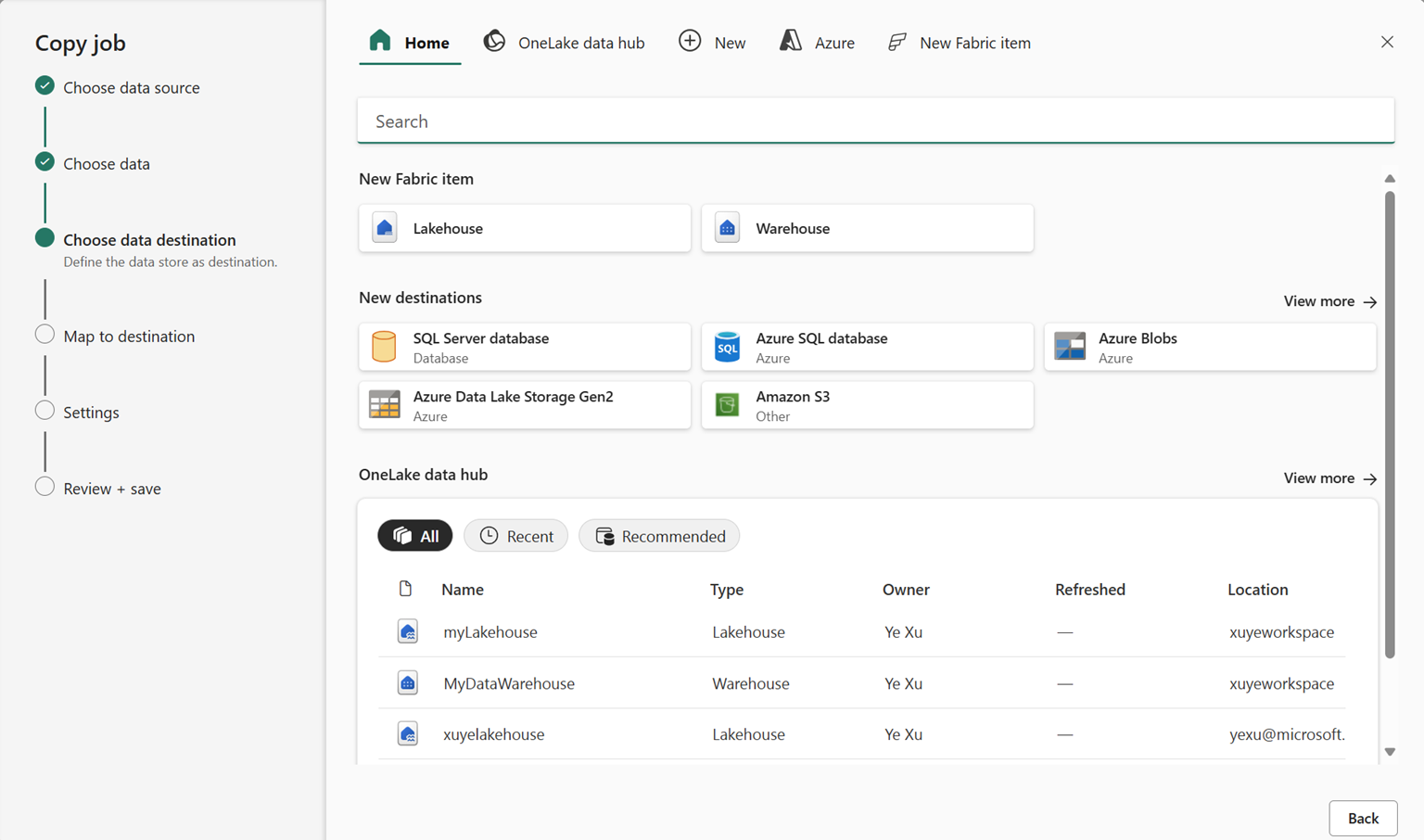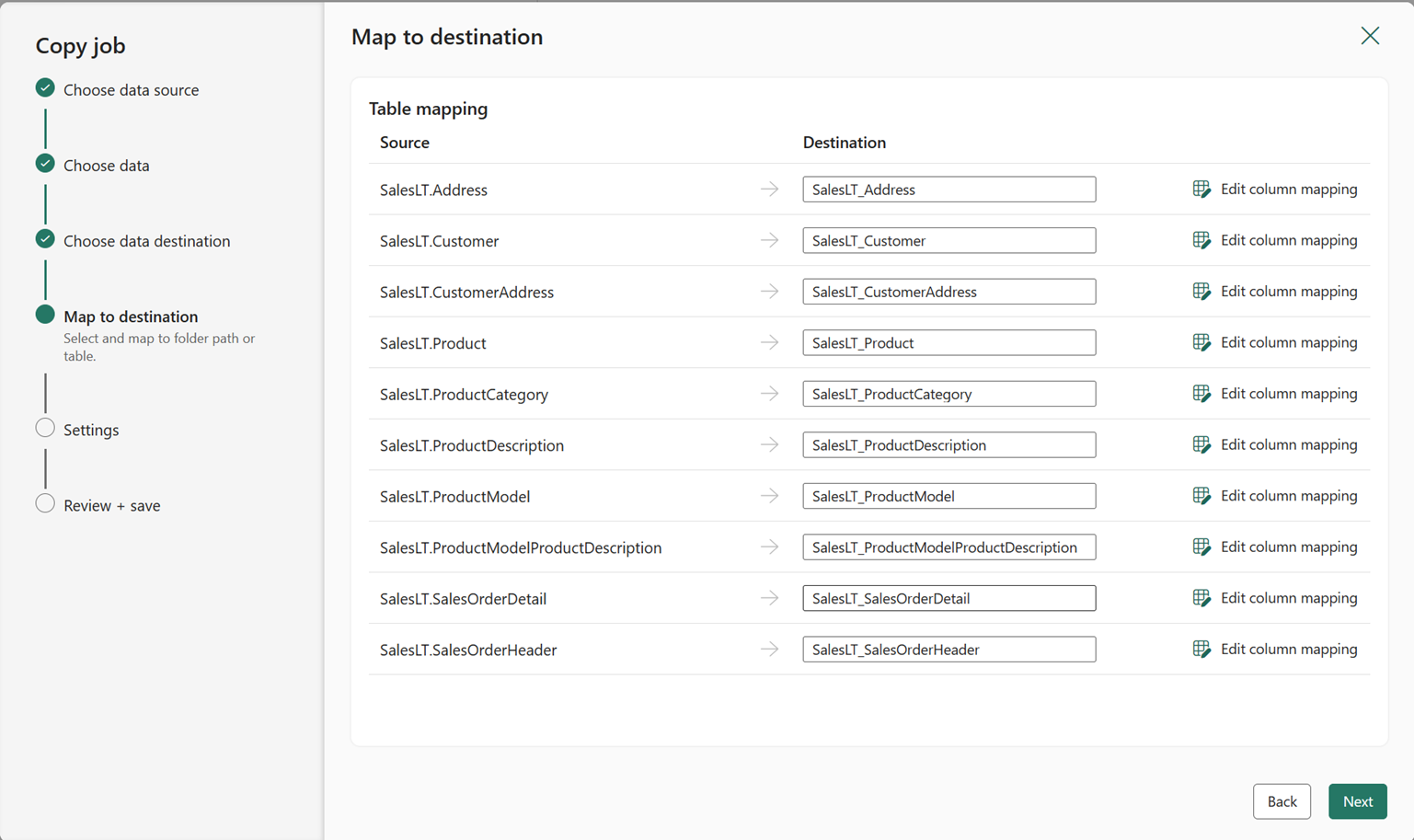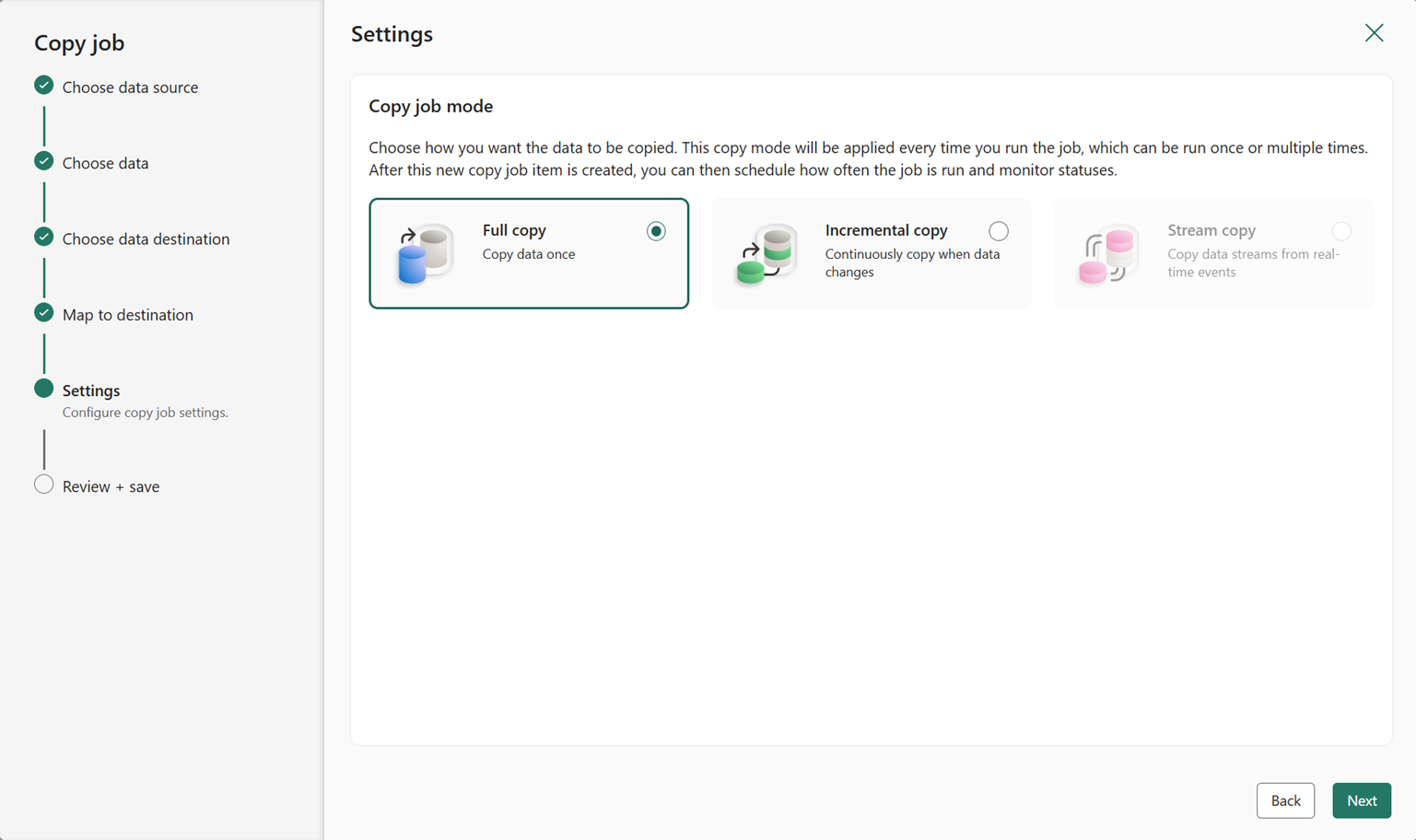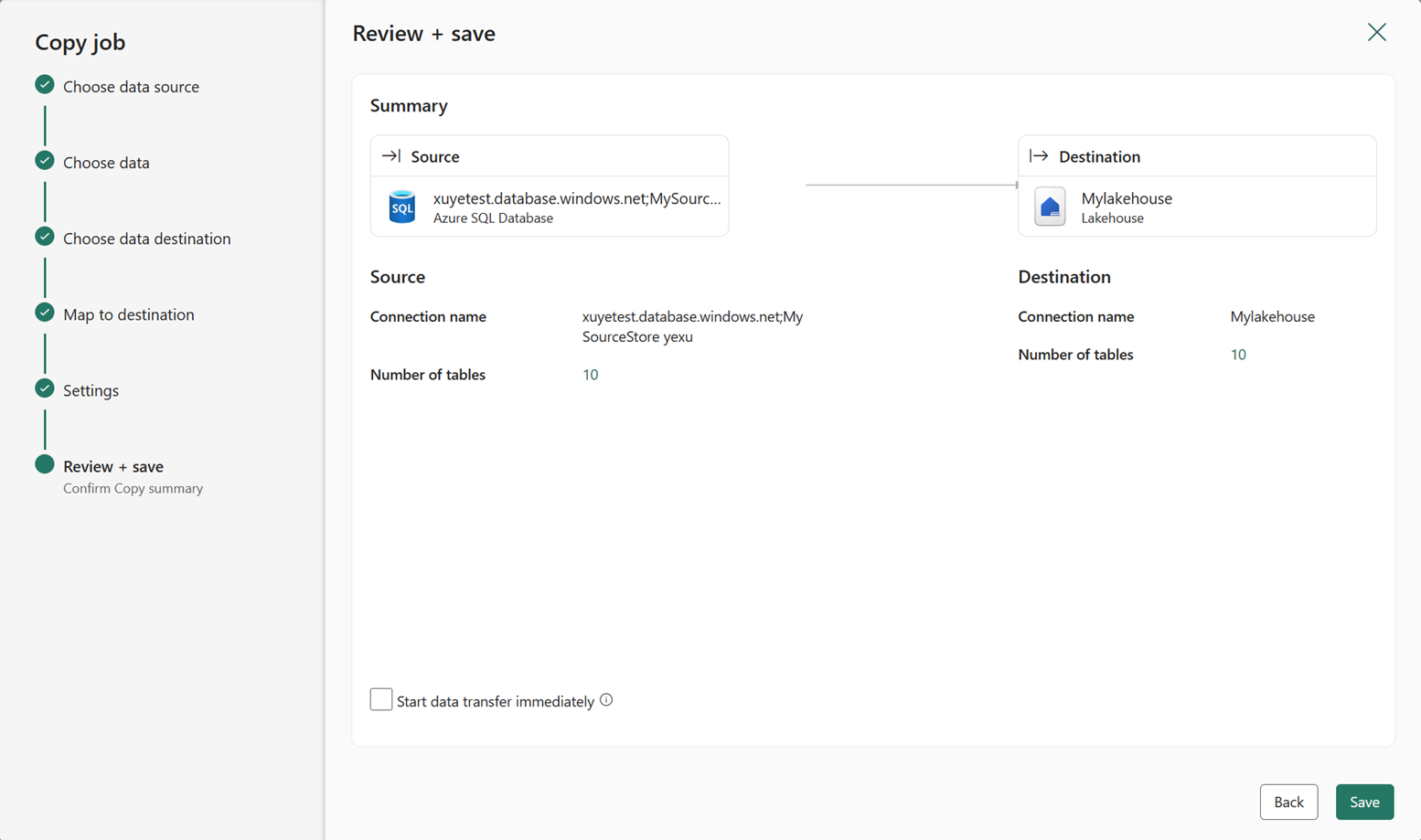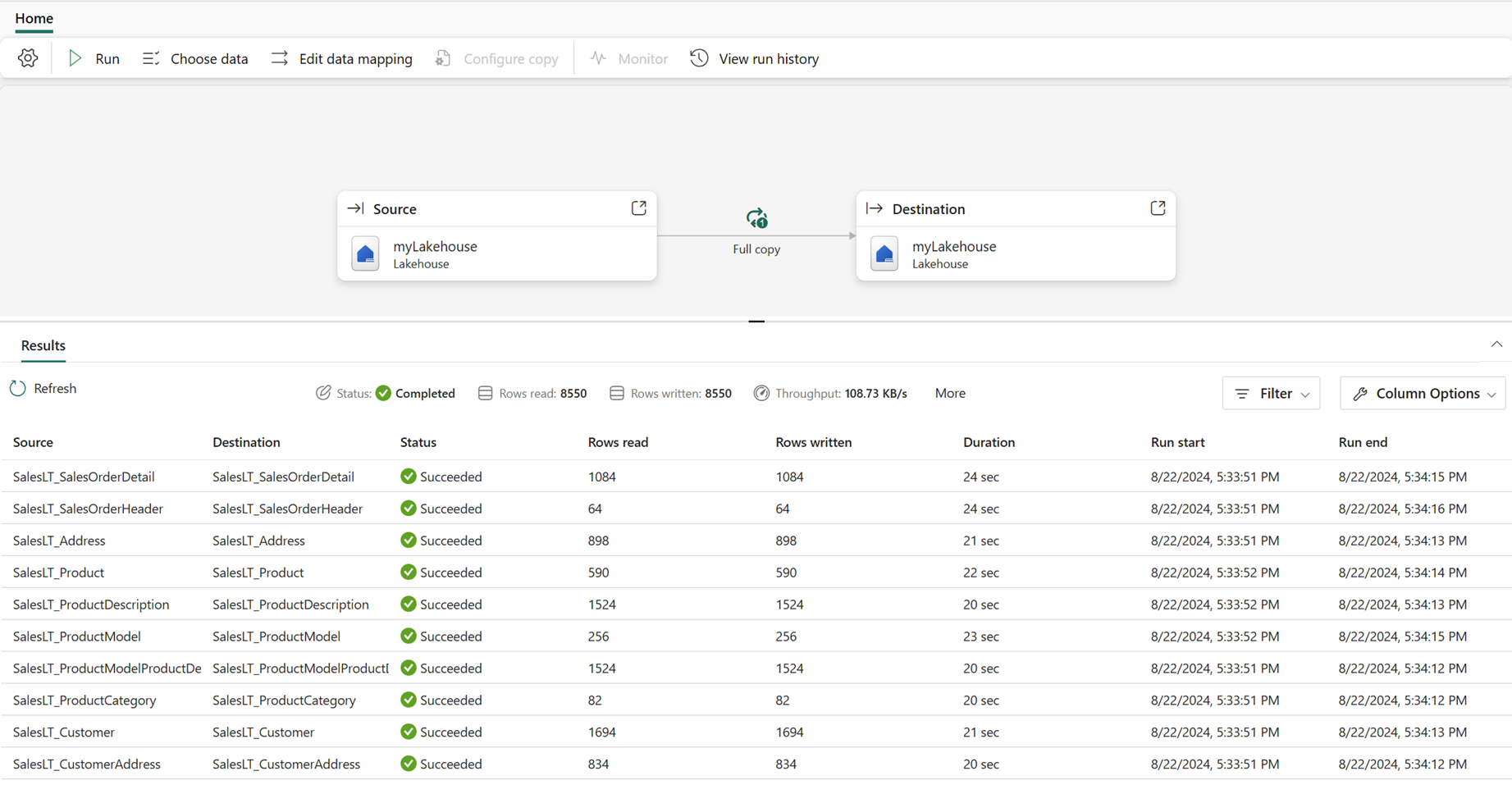Aprenda a crear un trabajo de copia (versión preliminar) en Data Factory para Microsoft Fabric
En este artículo se describe cómo usar el trabajo de copia en Data Factory para Microsoft Fabric.
Requisitos previos
Habilite la característica de trabajo de copia (versión preliminar) en el inquilino.
Nota:
Puesto que la característica trabajo de copia todavía está en versión preliminar, debe habilitarla a través de la administración de inquilinos. Si ya ve el trabajo de copia, es posible que el inquilino ya tenga habilitada la característica.
- Vaya al portal de administración y seleccione Configuración de inquilinos.
- En Microsoft Fabric, expanda la sección Los usuarios puede crear y usar el trabajo de copia (versión preliminar).
- Seleccione Aplicar.
Creación de un trabajo de copia
Siga estos pasos para crear un nuevo trabajo de copia:
Crear una nueva área de trabajo o usar una existente.
Seleccione + Nuevo elementoy, a continuación, elija el icono Trabajo de copia (versión preliminar) para crear un nuevo trabajo de copia.
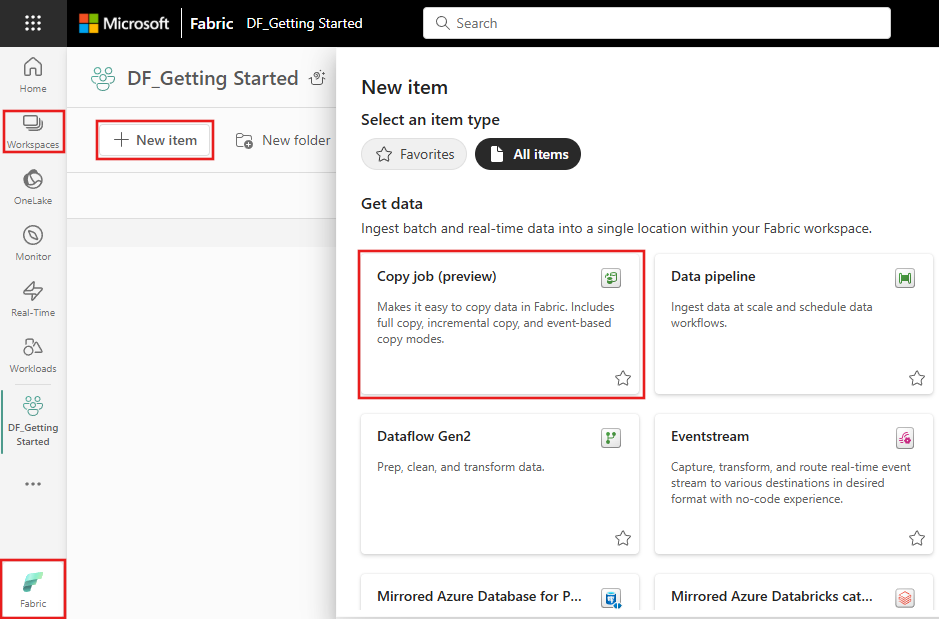
Asigne un nombre al nuevo trabajo y seleccione Crear.
Elija los almacenes de datos desde los que copiar los datos.
Una vez que escriba sus credenciales para conectarse a almacenes de origen, seleccione las tablas y columnas que desea copiar.
Seleccione el almacén de destino:
Configure la asignación de tablas o columnas si es necesario.
Elija el modo de copia, ya sea una copia de datos completa única o una copia incremental continua.
Nota:
- Al elegir el modo de copia incremental, Data Factory inicialmente realiza una carga completa y, posteriormente, lleva a cabo copias incrementales en ejecuciones posteriores.
- La columna incremental es específica del modo de copia incremental. Esta columna de los datos de origen ayuda a identificar los cambios. Cada vez, el trabajo de copia guarda el valor de esta columna como una marca de agua y solo copia las filas en las que el valor de la columna incremental supera al anterior.
Revise el resumen del trabajo y guárdelo.
En el panel de trabajo de copia puede modificar, ejecutar y realizar un seguimiento del estado del trabajo. El panel de supervisión insertado muestra recuentos de filas leídos y escritos solo para las ejecuciones más recientes. Seleccione Supervisar historial de ejecución para ver estas métricas para las ejecuciones anteriores.
También puede ver la disponibilidad de los datos en el destino de datos.
Restricciones conocidas
- El botón Supervisar aún no está disponible para ver los recuentos de filas de lectura y escritura agregados por tabla y base de datos en el ciclo de vida del trabajo de copia.
- El botón Configurar copia aún no está disponible para opciones avanzadas, incluida la copia incremental sin carga completa, invalidación o upsert de datos en el destino.
- El modo de copia incremental no puede funcionar con almacén de lago de datos de Fabric como origen.
- La eliminación de filas no se puede capturar desde el almacén de origen.
- Al copiar archivos en ubicaciones de almacenamiento, los archivos vacíos se crearán en el destino si no se carga ningún dato desde el origen.